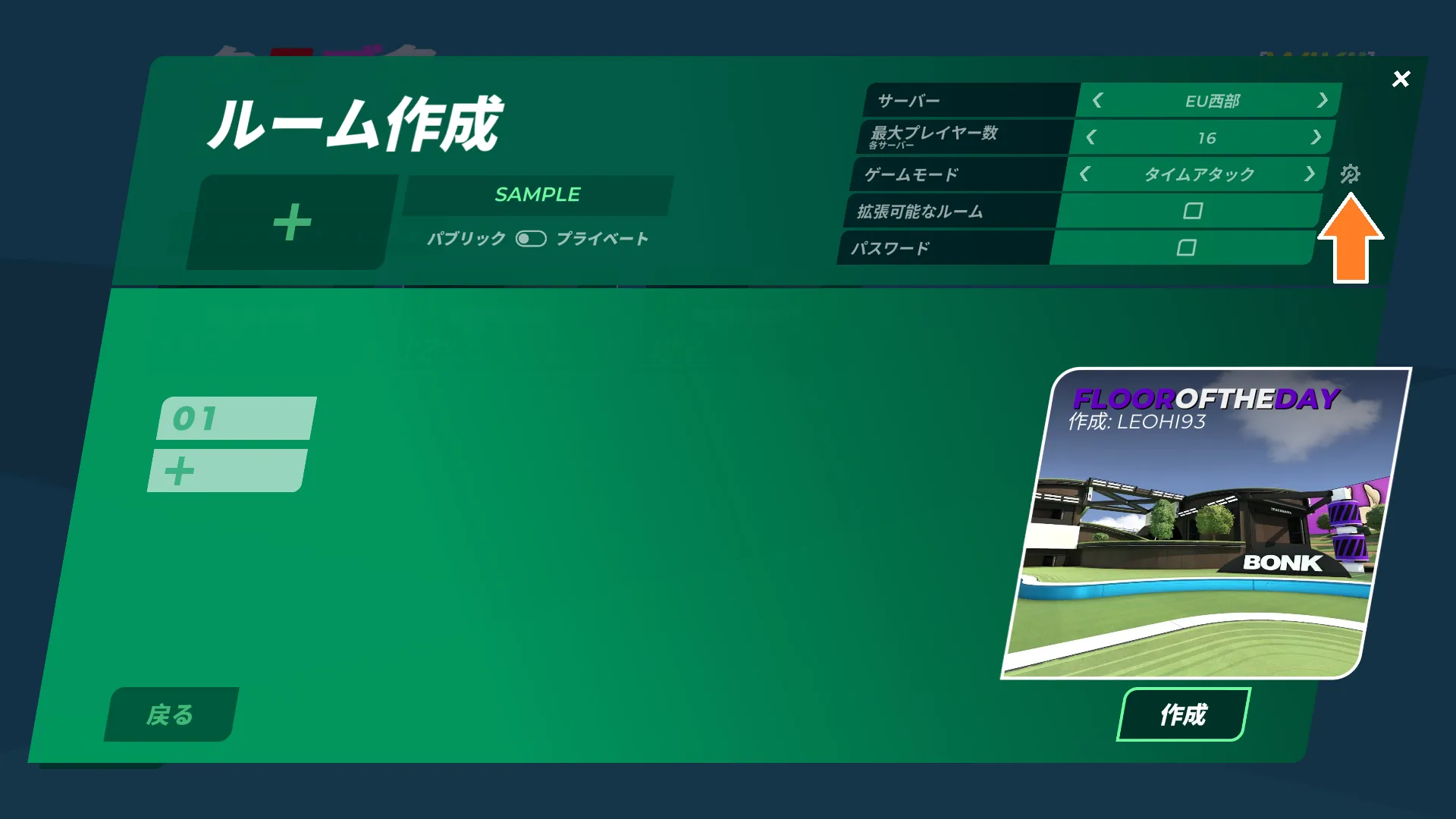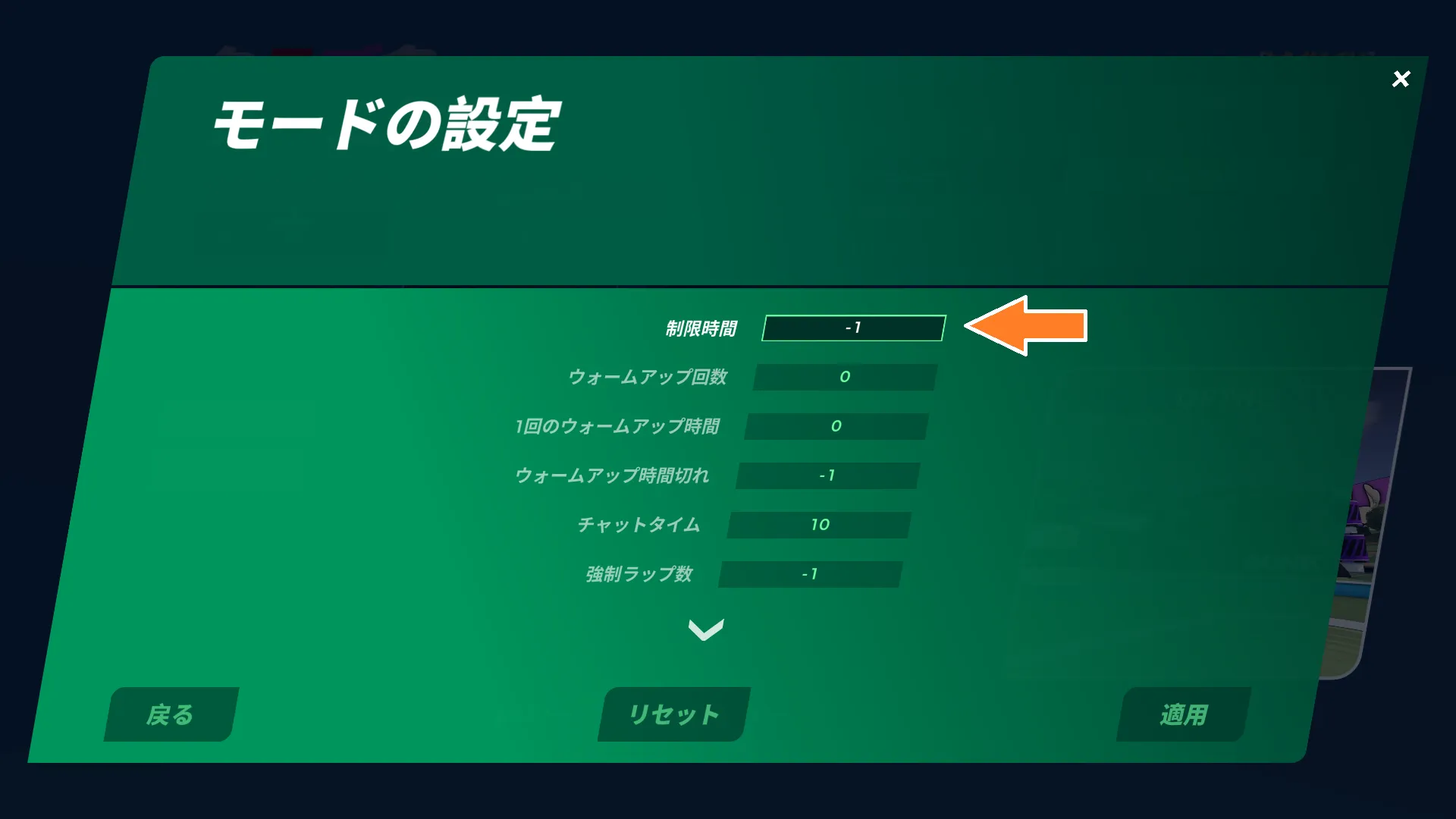クラブ
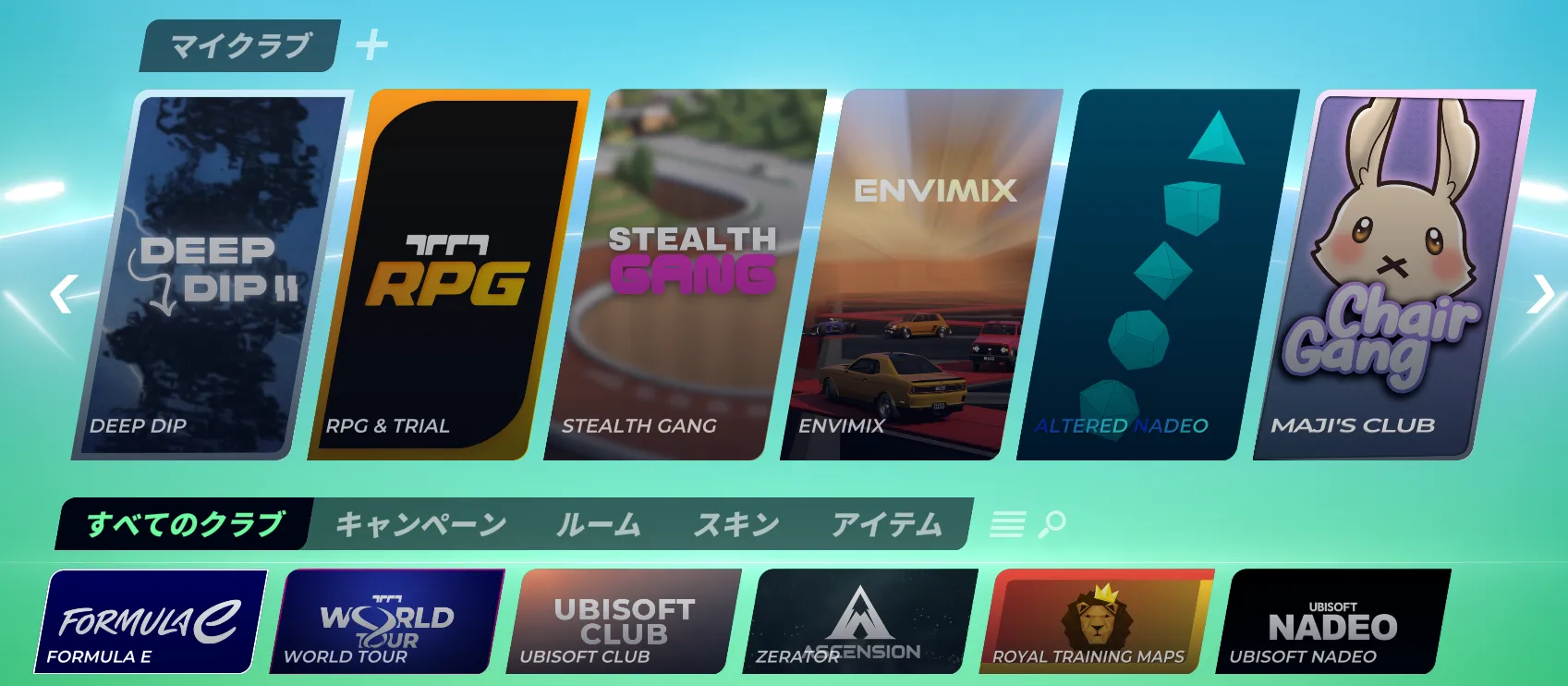
クラブでは、下記項目をひとまとまりに管理できます。(中にはクラブ経由でしか作成できない項目も存在します)
また、プレイヤーはクラブに所属することで、そのクラブのタグをつけたり他のクラブメンバーとタイムを比較できるようになります。
- クラブタグ(プレイヤー名の最初につく「[XXXX]」を設定可能)
- ニュース(そのコミュニティのお知らせをテキストで表示可能)
- ルーム(オンラインで他のプレイヤーと一緒にプレイ可能)
- キャンペーン(公式キャンペーンのような形式)
- スキンアップロード(カースキンの公開)
- トラックアップロード(カスタムトラックのアップロード)
クラブへの参加
参加したいクラブの名前で検索し、そのクラブをクリックしたあとに表示されるホーム画面で、左上の「参加」ボタンを押します。
なお、クラブ内コンテンツへのアクセスは「参加」していなくても基本的には可能です。
ただし、クラブ管理者が特定のコンテンツを「プライベート(鍵のマークがついている)」として設定している場合はクラブへの参加が必須になります。
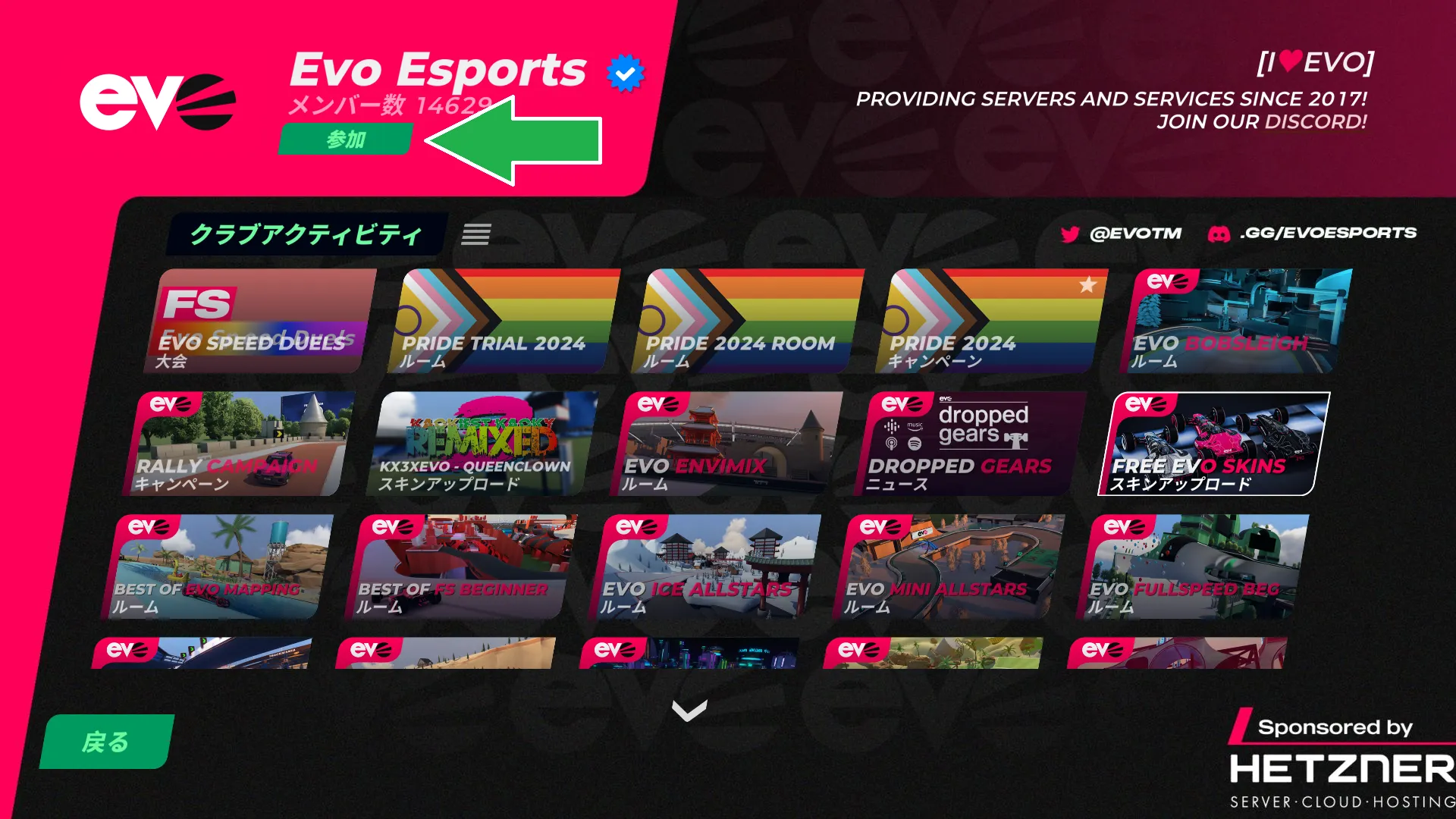
クラブタグを付ける
クラブへ参加後に表示される項目のうち左上の「クラブタグを使う」を選択することで、右上のクラブタグを付けることができます。
プレイヤーが一度に付けることのできるクラブタグは1つだけですが、付け外しは自由なので気軽に試しましょう。
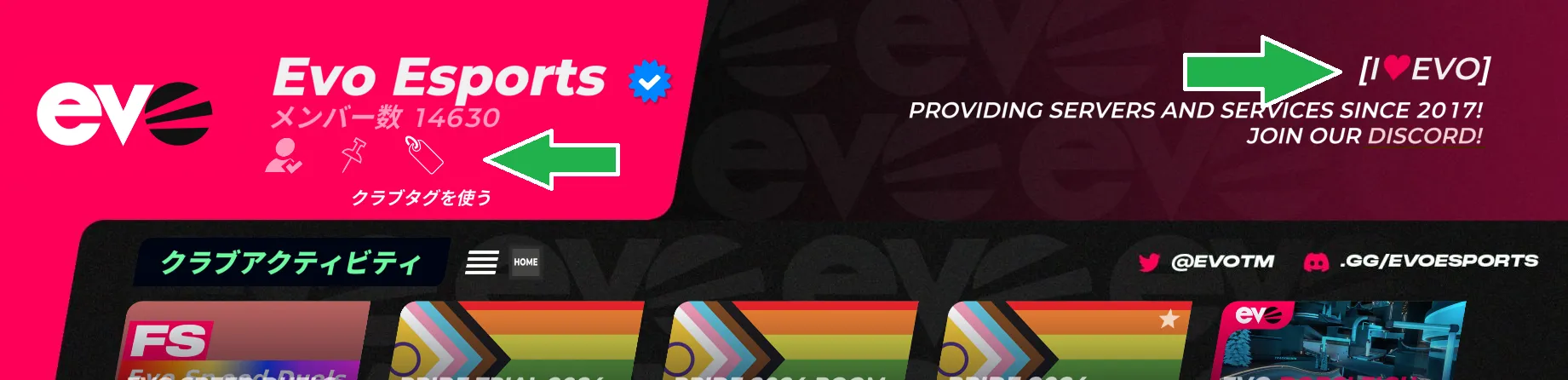
クラブの作成
クラブ選択メニュー画面で、左上のプラスマークを押します。
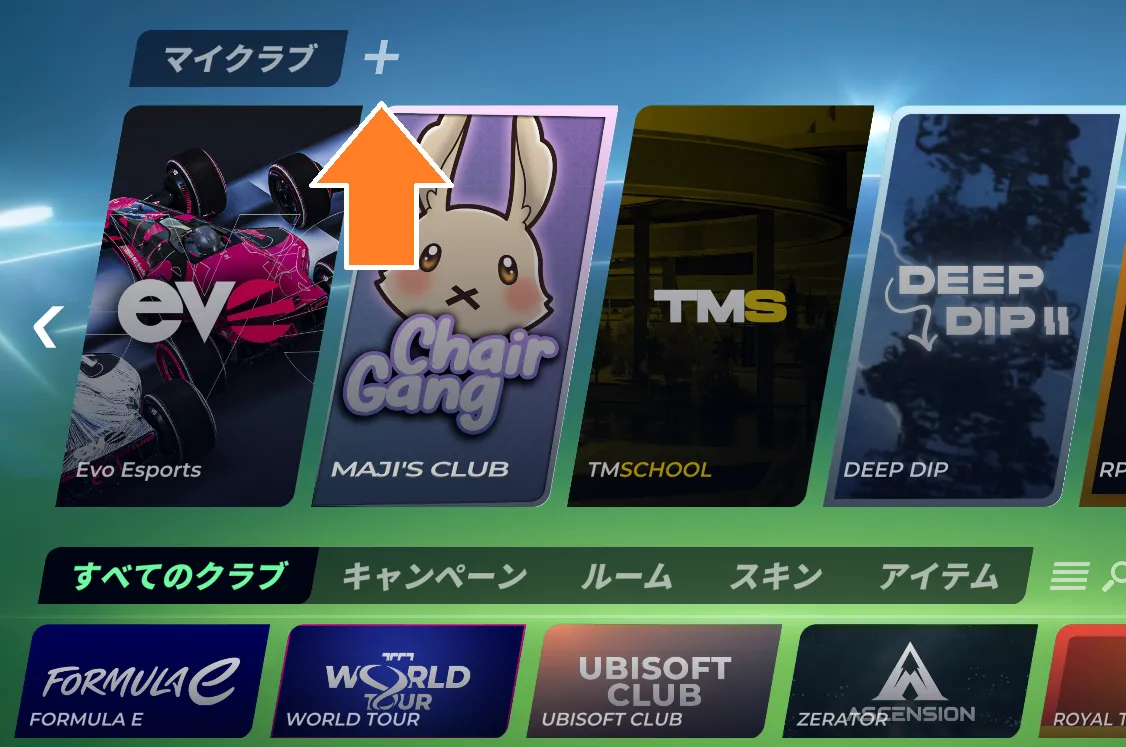
クラブ作成画面が表示されます。
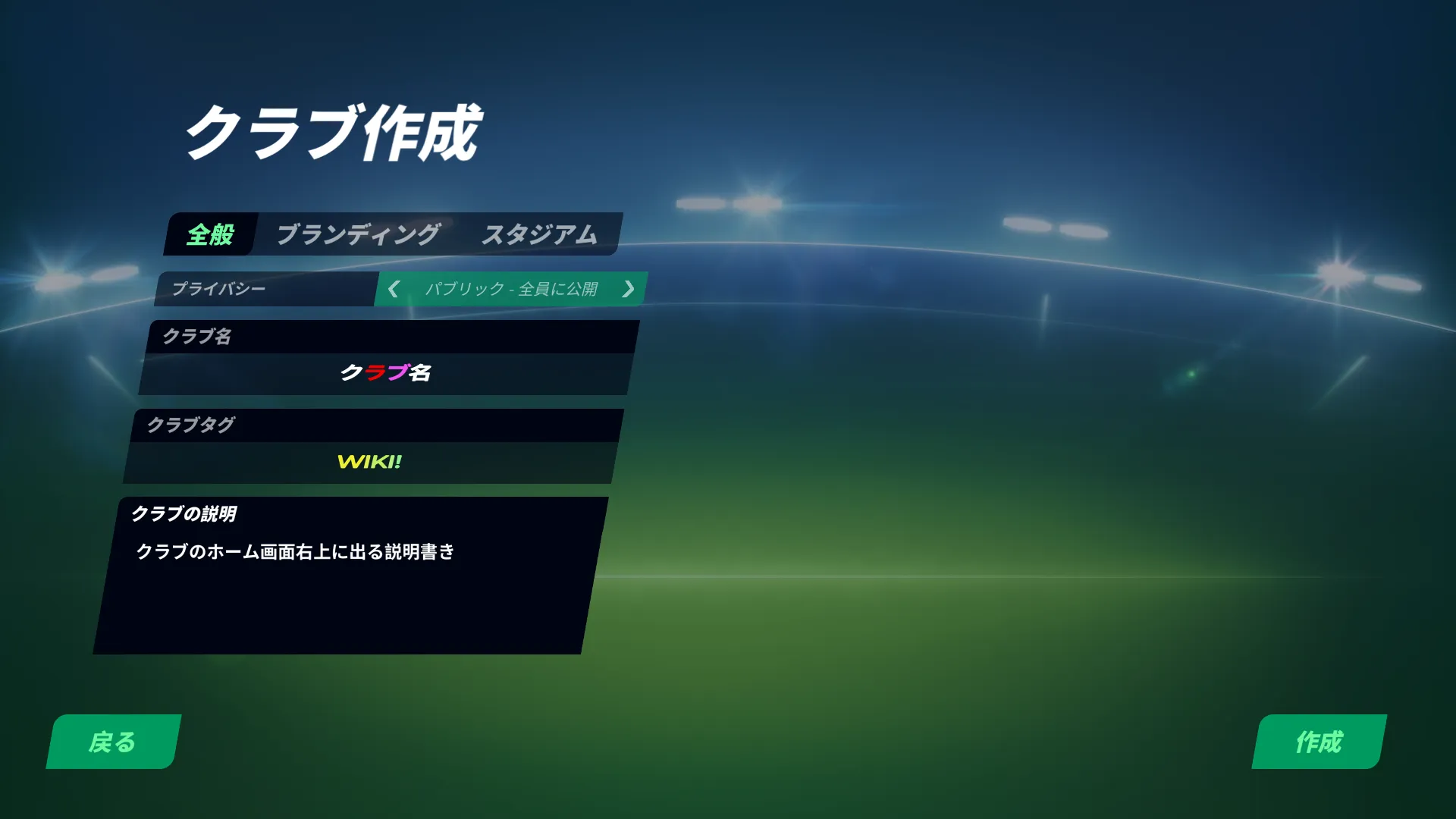
全般
クラブの基本情報を登録します。クラブ名とクラブタグにはトラックマニア独自記法を使って文字を装飾できます。
ブランディング
クラブ選択画面で表示されるバナー画像を設定できます。
サイズやファイル形式は画面下部の指示に従いましょう。

スタジアム
このクラブ内でマップを走る際、チェックポイント等の目立つ箇所に独自の画像を設定することできます。

クラブの管理
クラブ画面の左上のプラスボタンでアクティビティを追加できます。
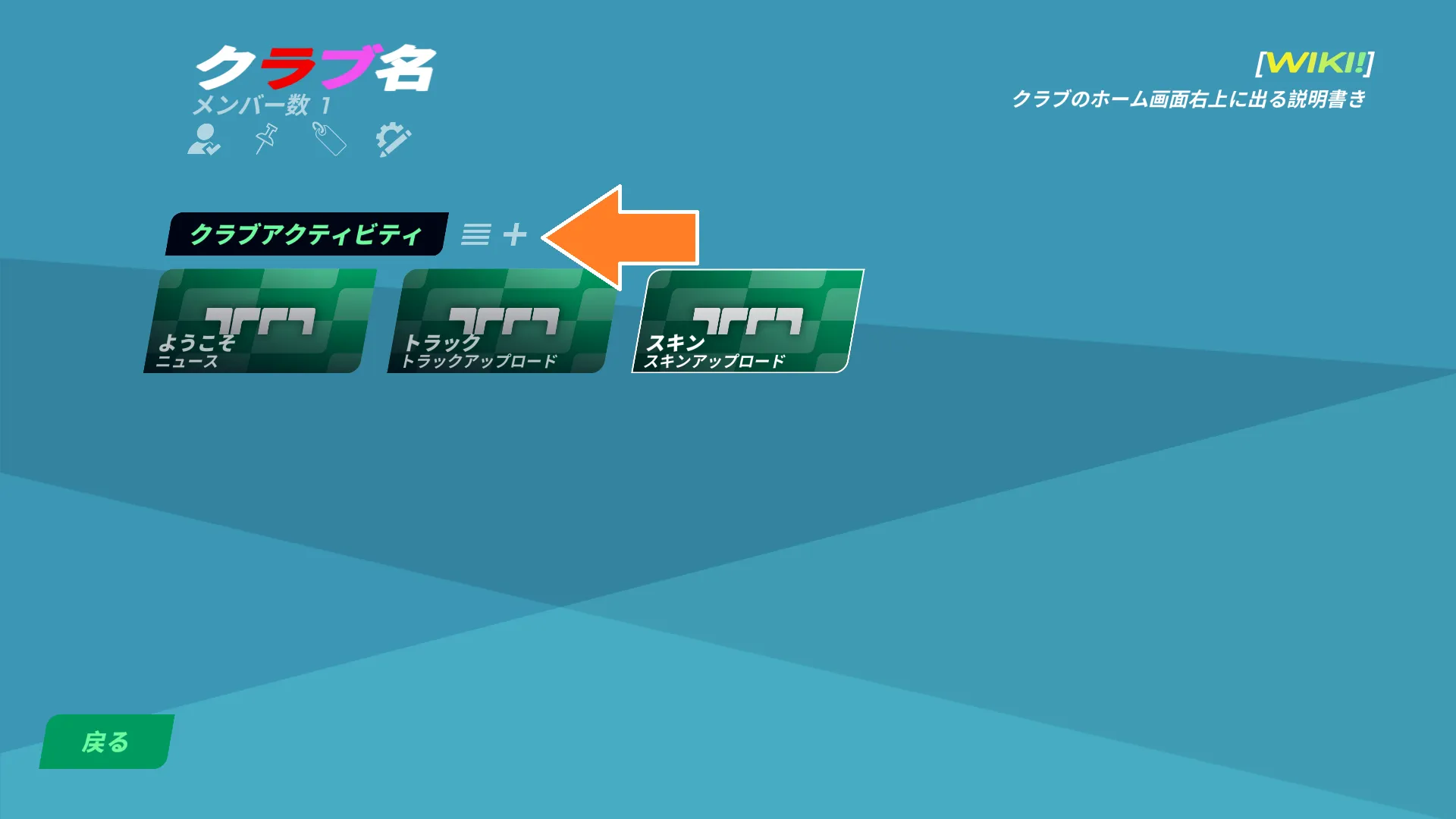
Tips
オンラインルームの制限時間をなくして、1つのマップを常にプレイしたい場合
ゲームモードの設定ボタンを押し、制限時間を「-1」にします。